1、首先我们需要先龅歧仲半打开Adobe Photoshop软件,新建一个600乘以600像素的RGB图片,新建一个图层,利用套索工具,新建一个选区可以是任何形状。这里我以一个三角形为例子。填充为红色。
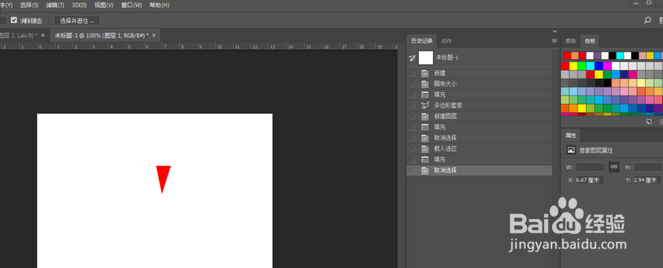
2、然后我们复制一层,接着是关键的一步,把变化工具中心那个点放到你需要旋转的轴心。如下图那个中心点。

3、 接着我们点击Alt键,点击鼠标不放到需要旋转的中心,如下图。
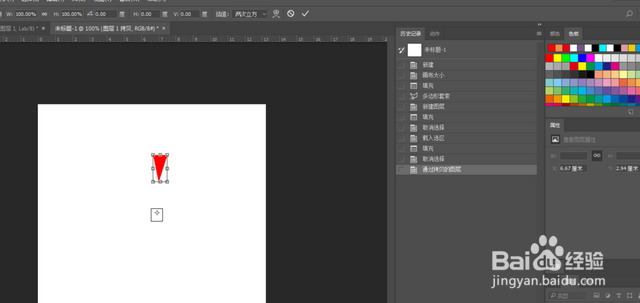
4、再旋转45度,如下图

5、这时就是Ctrl+Alt+T复制上层旋转的角度,都是等同比例的。如下图
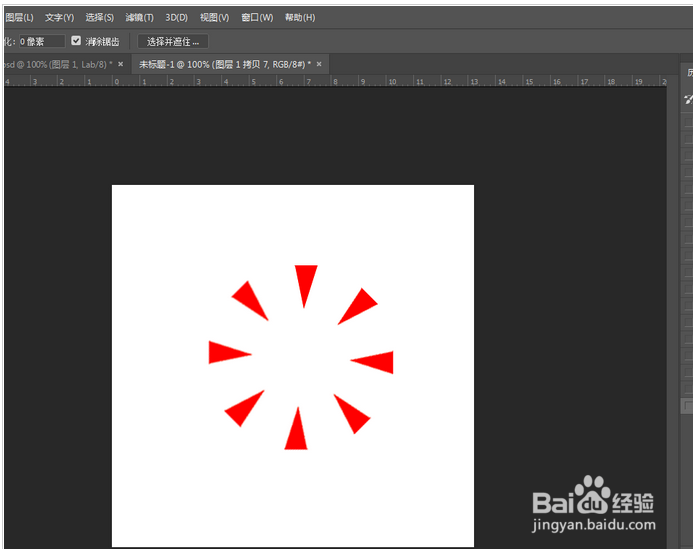
6、同样的任何形状都是这个样子,比如下图。
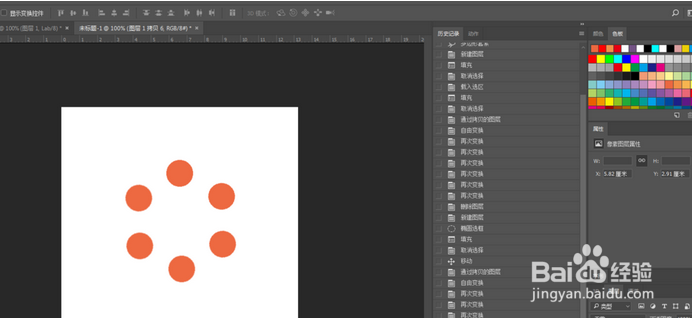
7、下图

